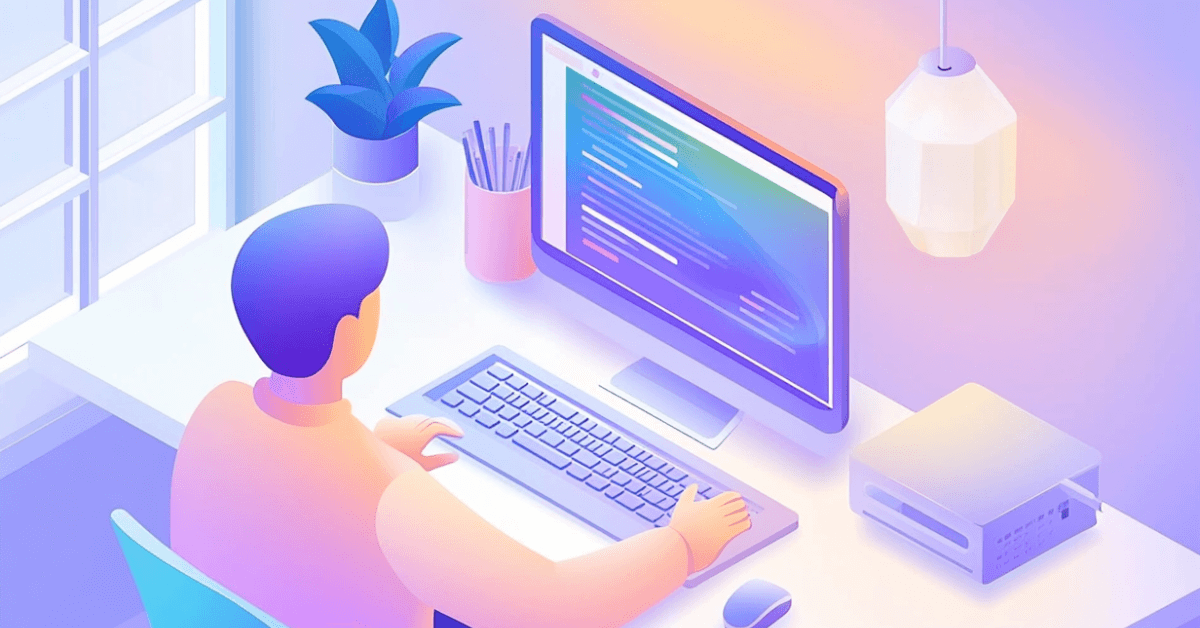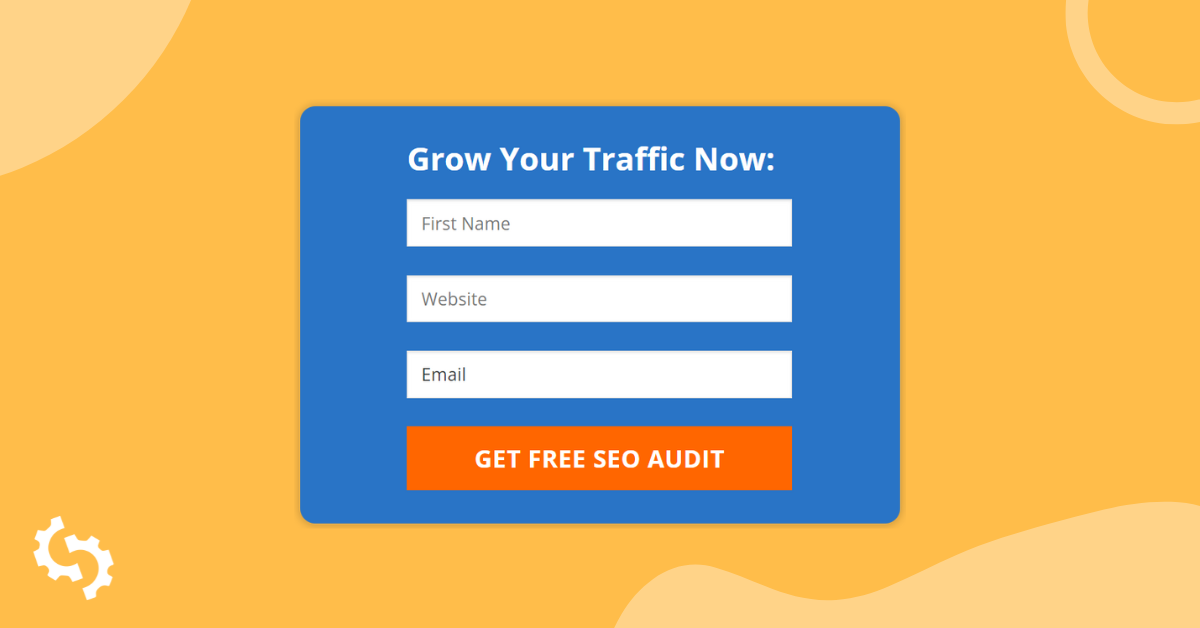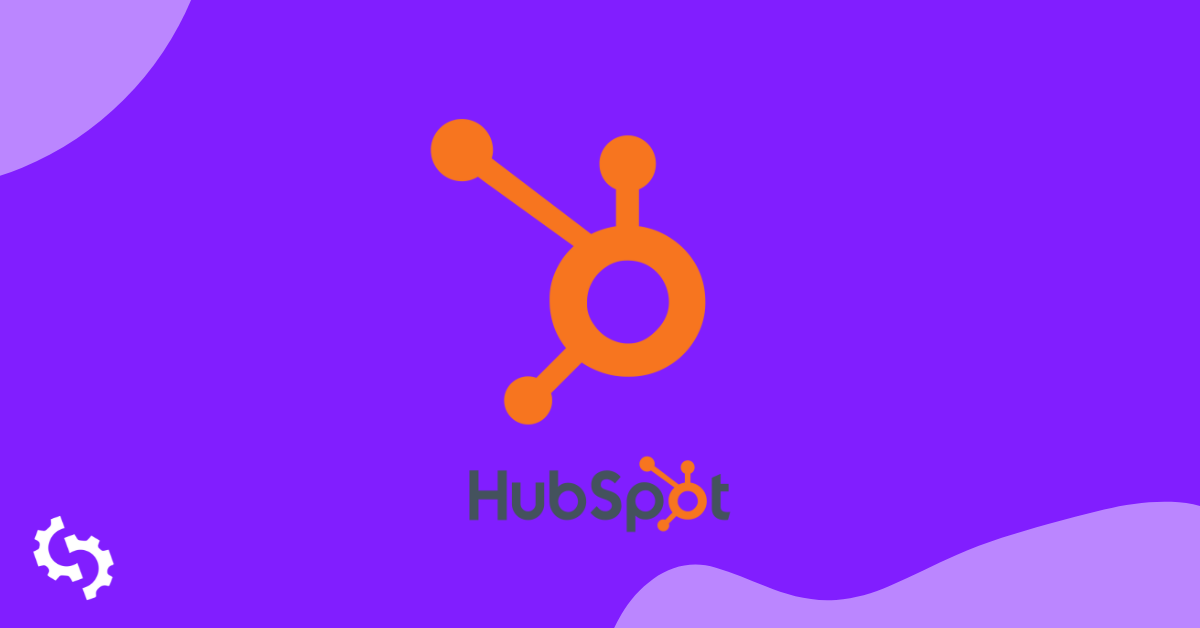
Para los clientes en nuestro plan White Label y Embedding, ahora puedes enviar los nuevos datos de clientes potenciales ingresados en tu formulario de Auditoría Embebida directamente a HubSpot (a través de Zapier). Si no has oído hablar de Zapier, es una herramienta de integración poderosa que te permite conectar muchas de las aplicaciones que ya estás usando.
Antes de hacer esto, asegúrate de que la [Embeddable Audit Tool] esté instalada en tu sitio web y capturando [leads] correctamente. Si aún no lo has hecho, consulta nuestra guía de instalación paso a paso. Una vez hecho esto, comencemos con la conexión de [Zapier]:
1. Inicia sesión en tu cuenta de Zapier
Ve a Zapier y [inicia] sesión en tu cuenta o si eres un [usuario] nuevo, crea una nueva cuenta.
2. Añade la aplicación SEOptimer a tu cuenta de Zapier
Abre una nueva pestaña y visita la página de Embedding Settings en SEOptimer. Desplázate hasta el final de la página:
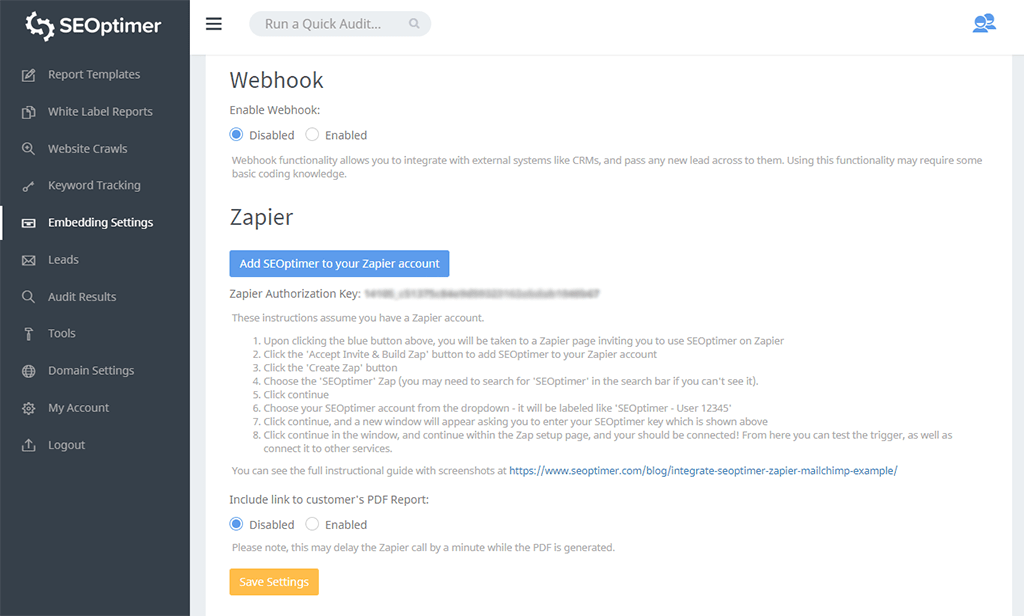
Copie la "Clave de Autorización de Zapier" (esta clave es única para su cuenta y no debe compartirse con nadie), luego haga clic en el botón azul "Agregar SEOptimer a su cuenta de Zapier". Esto lanzará la página de la Plataforma de Zapier. Haga clic en el botón "Aceptar Invitación & Crear un Zap":
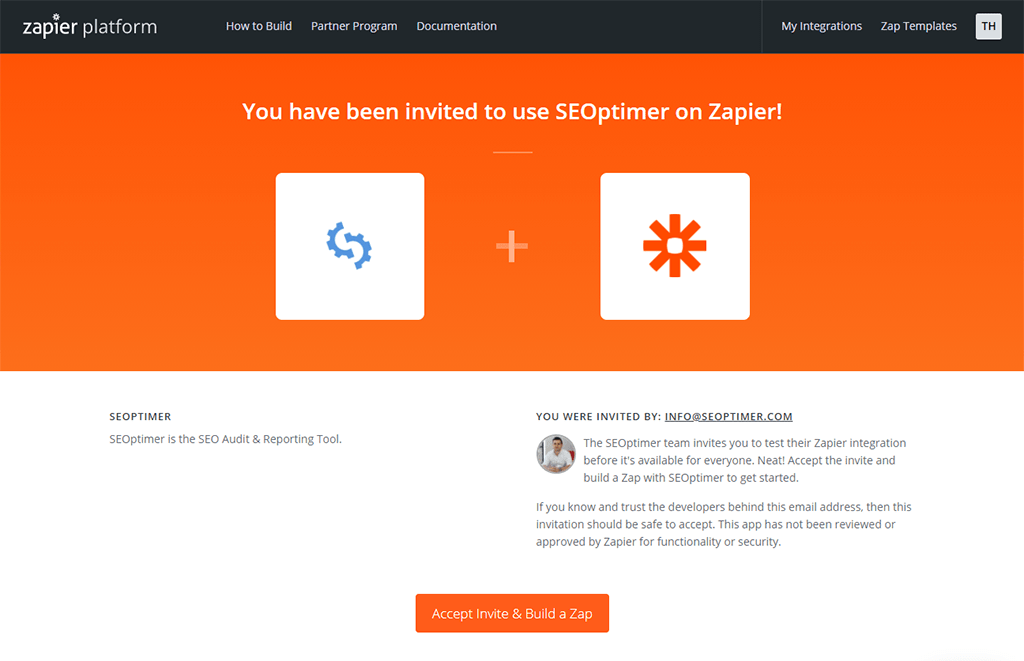
3. Configurar el disparador de SEOptimer
Después de hacer clic en el botón Aceept Invite, serás llevado de vuelta a tu panel de control de Zapier. Haz clic en el botón "Make a Zap" en la parte superior izquierda.
Debajo del encabezado "Choose App & Event", busca SEOptimer. Luego haz clic en la aplicación SEOptimer (1.0.0):
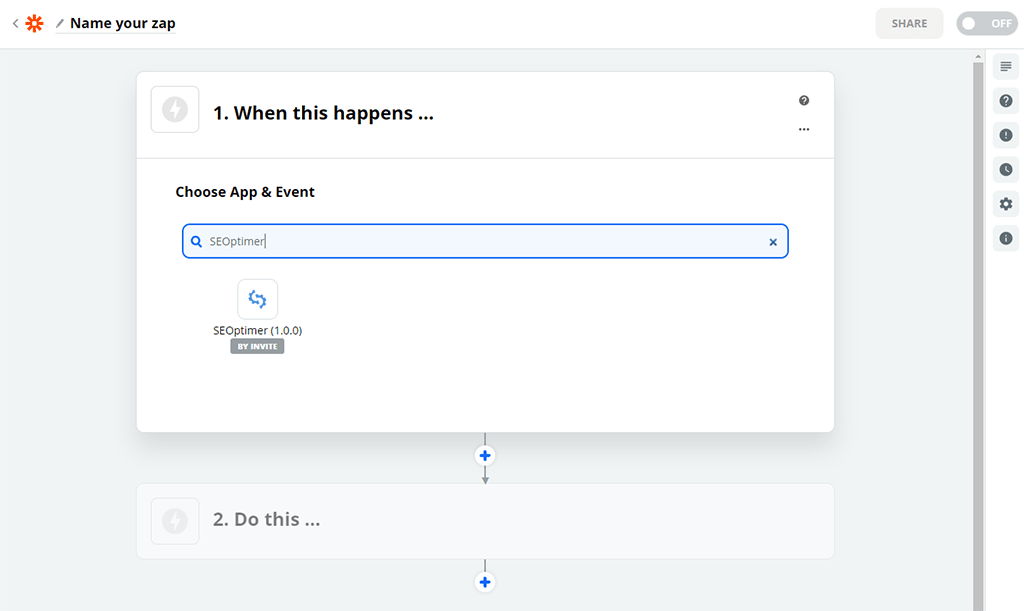
El único desencadenante disponible es "Nuevo Lead" así que ya está seleccionado, solo haz clic en Continuar:
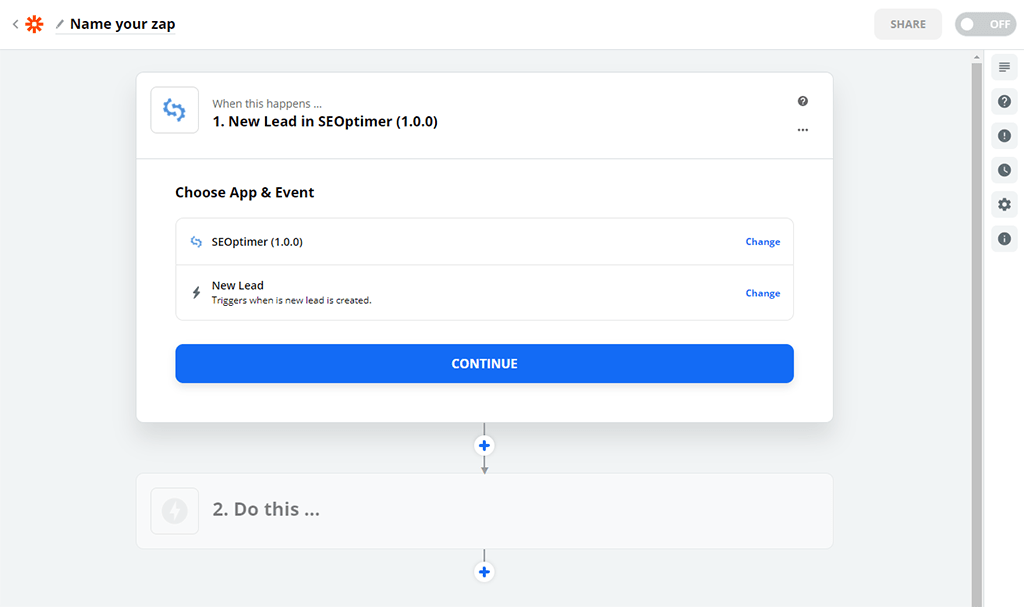
A continuación, se te pedirá que inicies sesión en SEOptimer (si aún no lo has hecho), haz clic en el botón "Sign in":
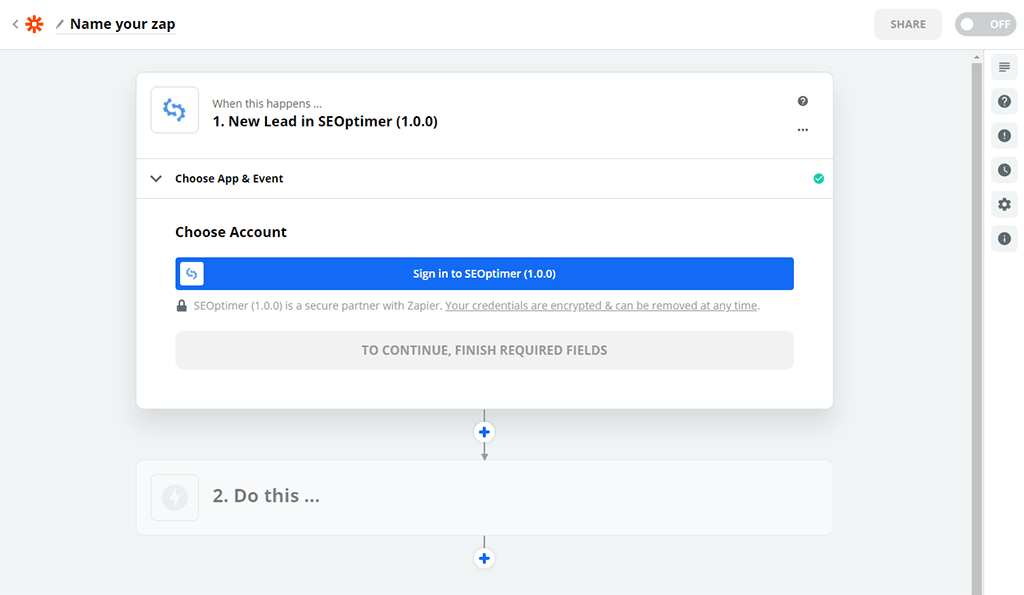
Esto lanzará una ventana emergente donde necesitarás pegar tu clave API (esta clave es única para tu cuenta de SEOptimer, recuerda no compartirla con nadie más):
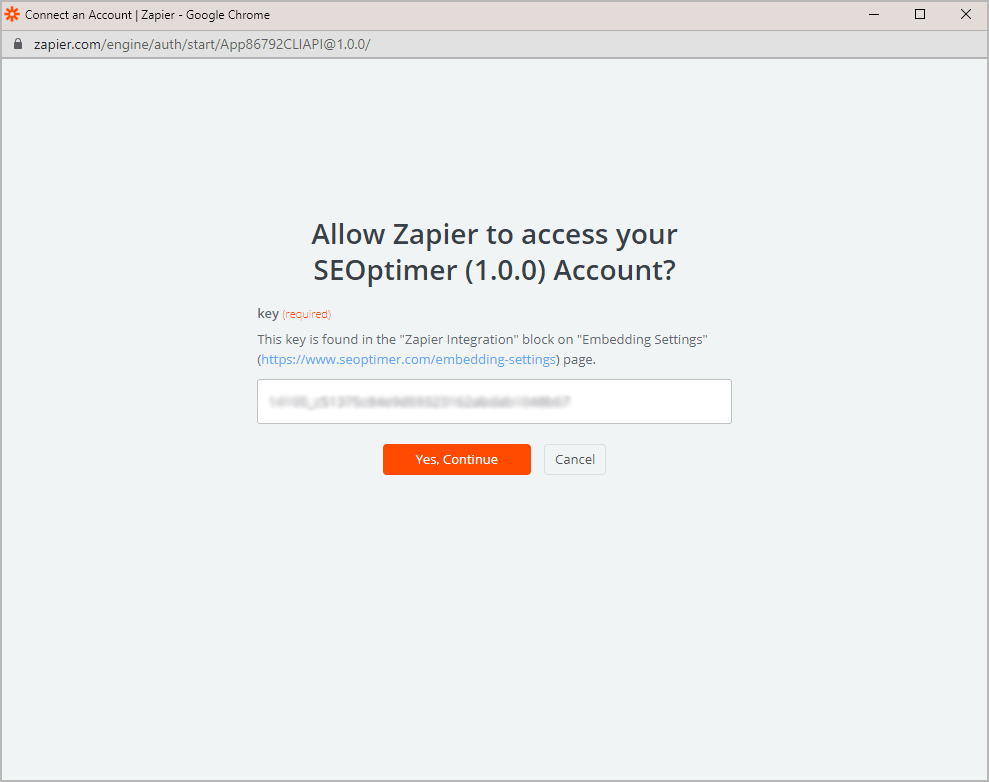
Haz clic en "Sí, Continuar" y volverás a la configuración de Zap con los detalles de tu cuenta pre-rellenados. Haz clic en "Continuar":
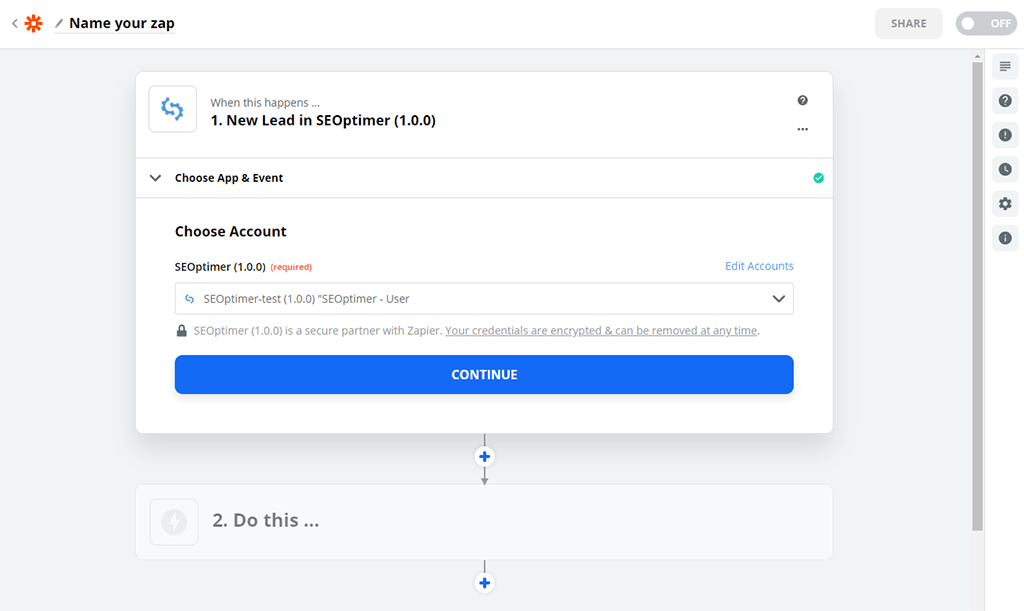
La configuración de SEOptimer ya está completa. Haz clic en "Probar disparador":
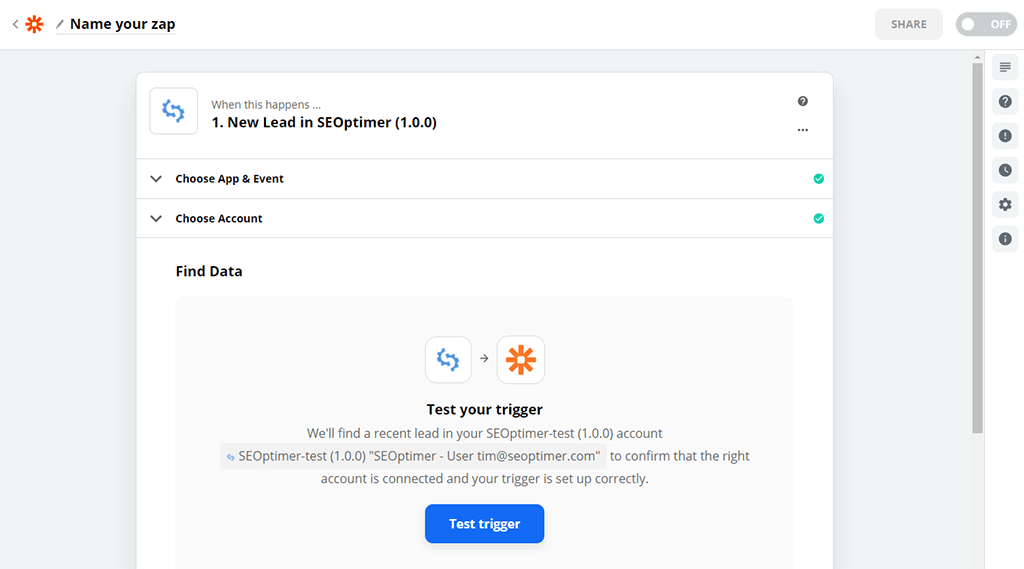
Verás un registro de prueba llamado "John Doe" que llenamos automáticamente para que puedas probar la configuración hasta HubSpot. Haz clic en "Continuar" en la parte inferior de esta página de confirmación:
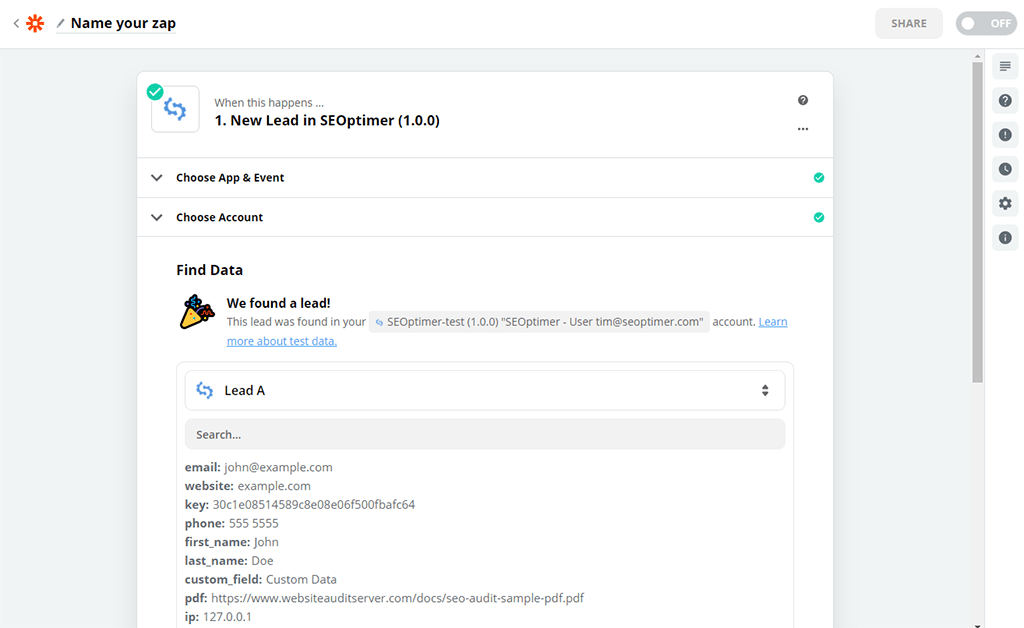
4. Crear acción de HubSpot
Haz clic en el botón azul "+" para empezar a crear el paso de Acción de HubSpot:
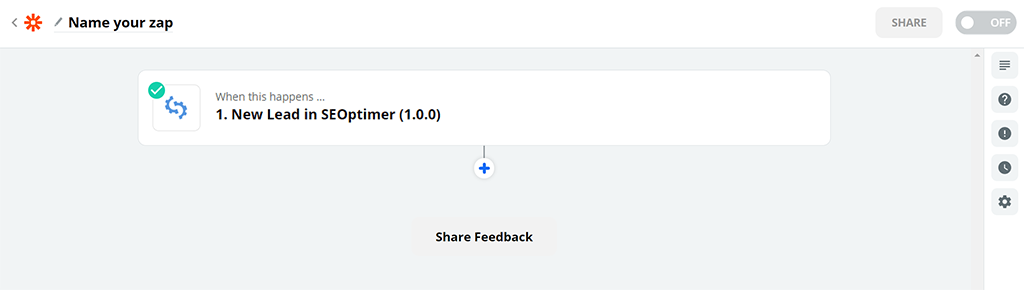
Buscar "HubSpot":
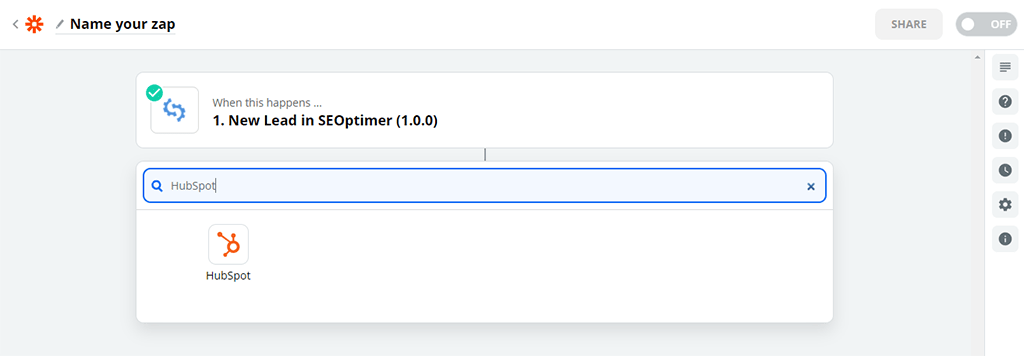
Elige el evento "Create Contact":
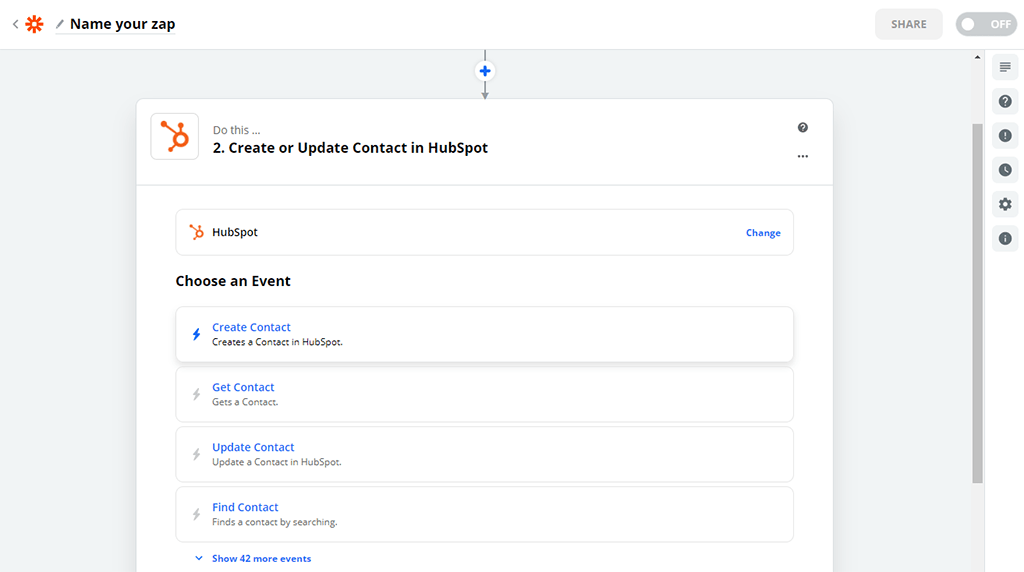
Haz clic en "Continuar":
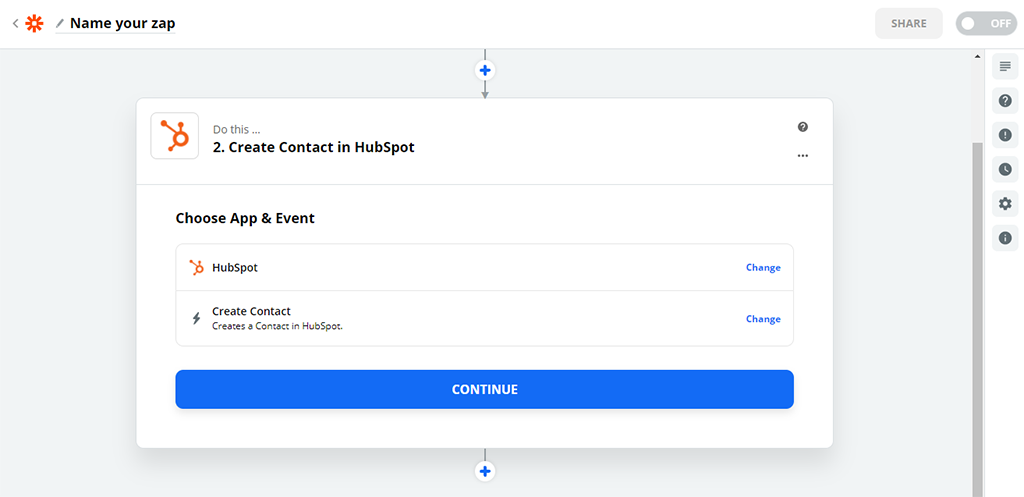
Haz clic en "Iniciar sesión en HubSpot":
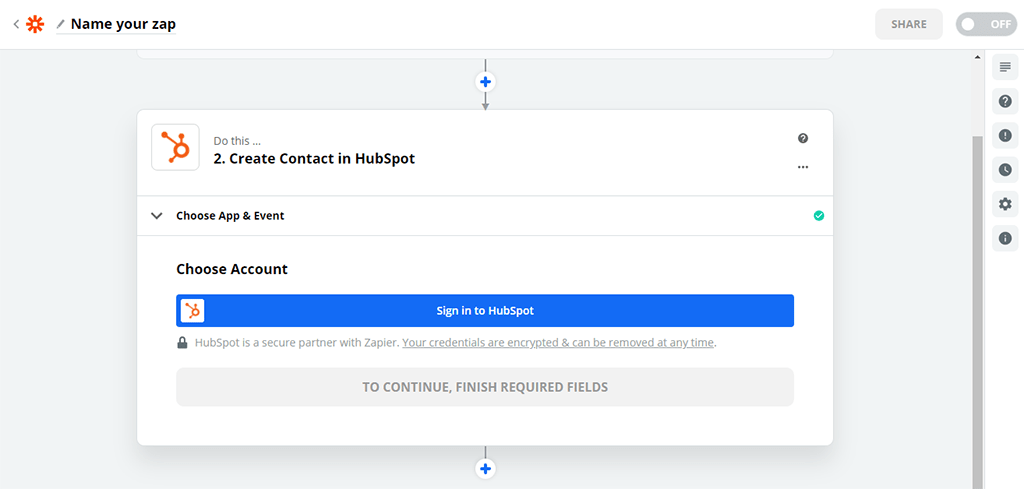
Se abrirá una ventana de autenticación, desplázate hacia abajo y haz clic en "Conceder acceso":
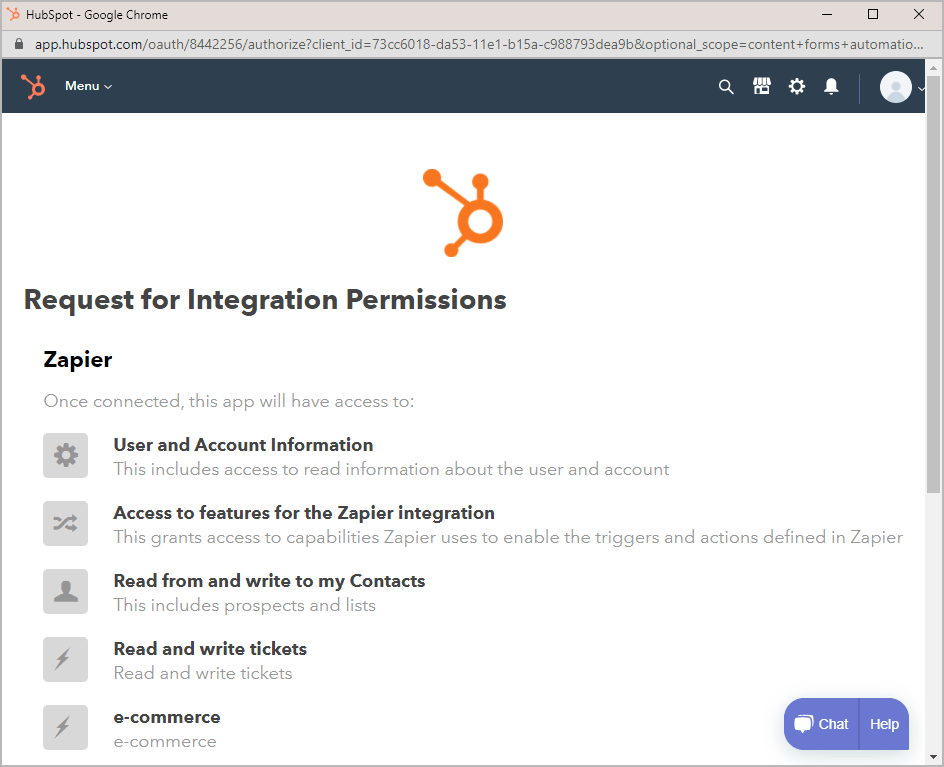
Volverás a la configuración de Zap con tu cuenta pre-poblada. Haz clic en "Continuar":
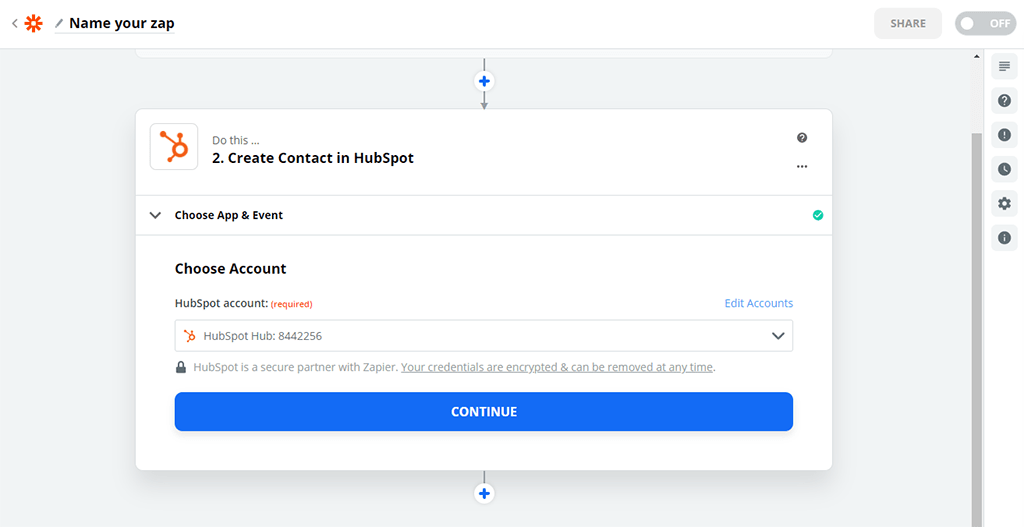
Ahora necesitas rellenar los campos relevantes de HubSpot con los datos de SEOptimer Lead. Si has configurado tu Formulario de Captura Embebible para capturar cualquier campo de formulario personalizado, primero debes crear estos mismos campos en HubSpot y luego incluirlos durante este paso para que todos los datos del formulario se capturen en HubSpot. La lista de Personalizar Contacto es bastante larga y carga más de 40 campos, por lo que necesitarás desplazarte cuidadosamente y seleccionar los campos correctos para rellenar. Una vez que hayas terminado, haz clic en Continuar:
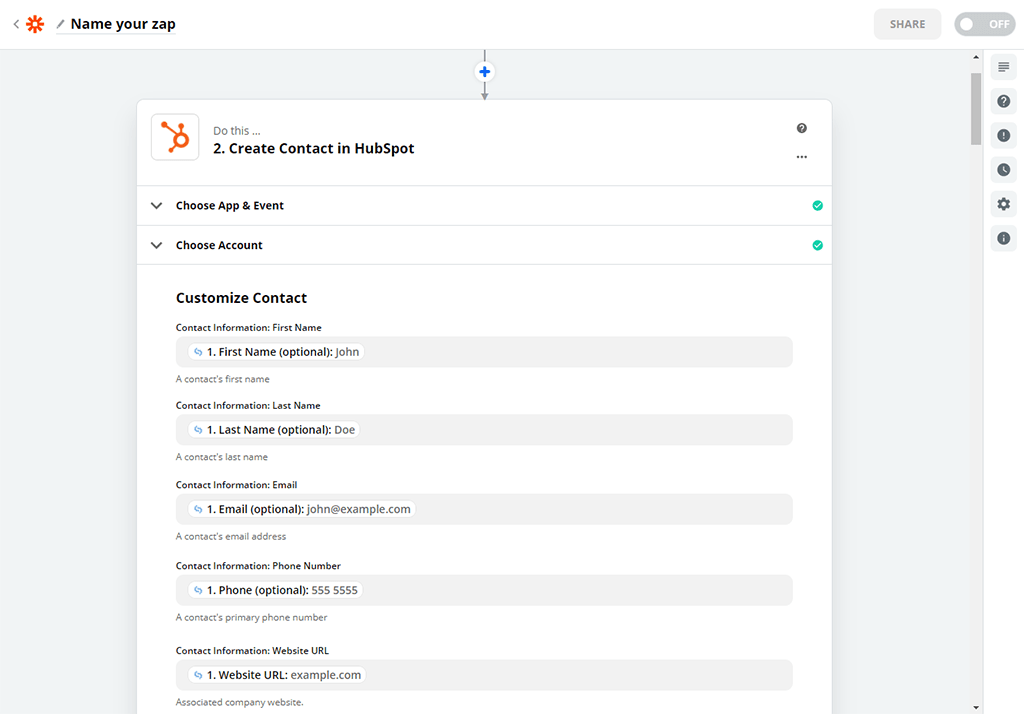
El paso final es ejecutar una prueba con los datos de Lead. Zapier enviará la prueba de "John Doe" a HubSpot cuando hagas clic en "Test & Continue":
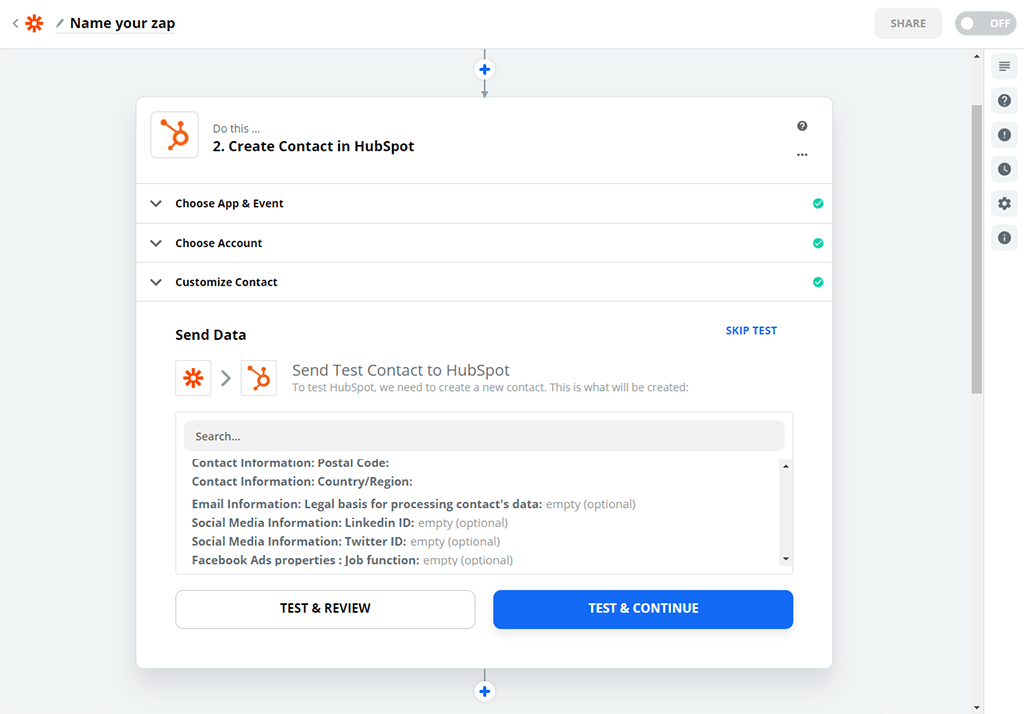
Una vez que tu prueba sea exitosa. No olvides hacer clic en el interruptor en la parte inferior de la página para activar el Zap. De lo contrario, permanecerá apagado y no pasará nada.
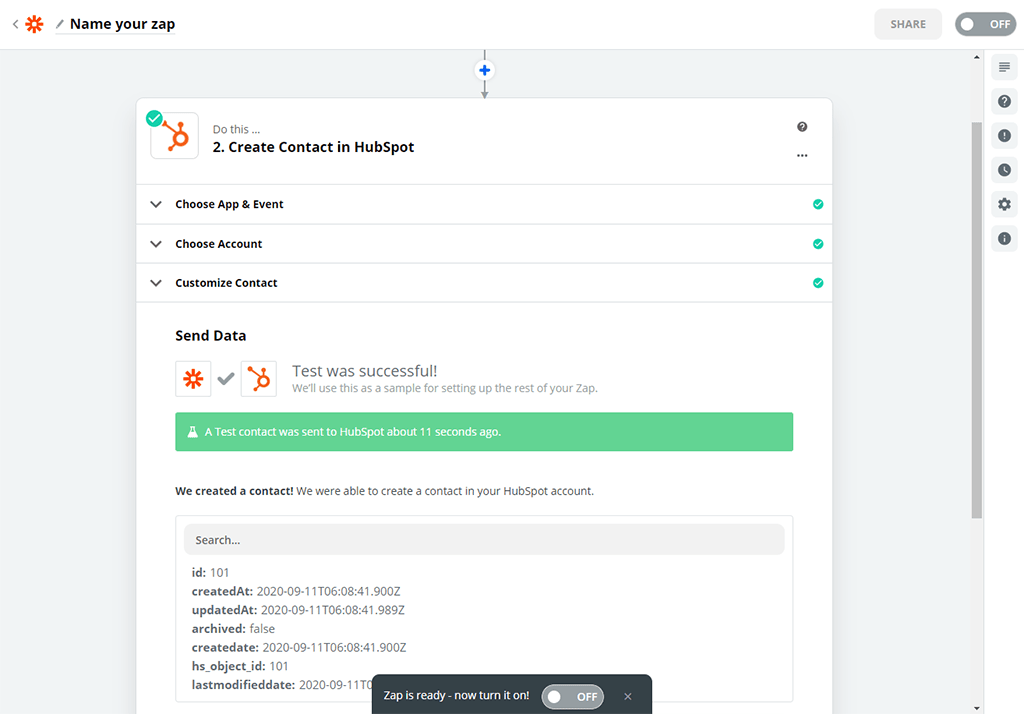
Abre HubSpot y deberías ver el lead de prueba de "John Doe" ¡poblado!
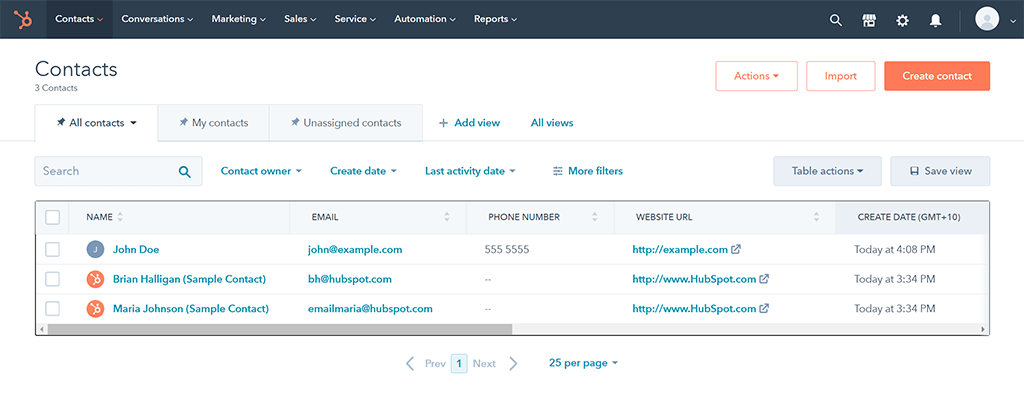
Si tienes alguna pregunta o problema durante la configuración, no dudes en ponerte en contacto a través de nuestro chat en vivo en la esquina inferior derecha.